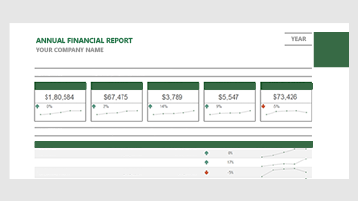Verwalten der Unternehmensfinanzen
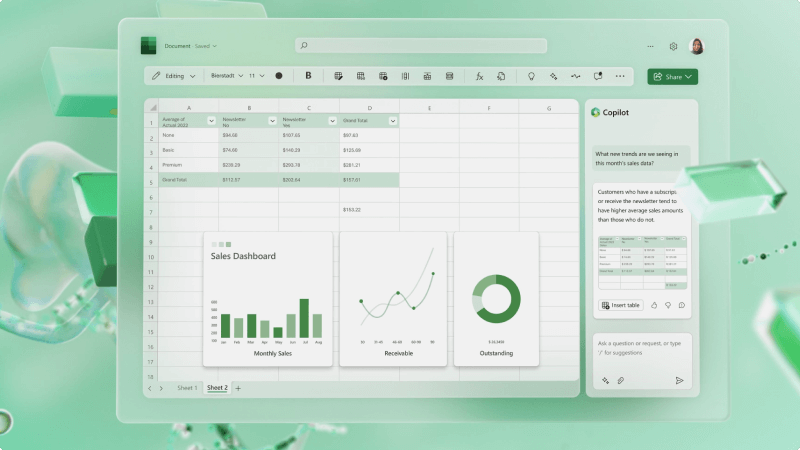
Es ist wichtig, die Finanzen für Ihr Unternehmen im Auge zu behalten. In Microsoft Excel können Sie eine der vielen Vorlagen verwenden, um zu beginnen oder eine Arbeitsmappe zu erstellen, um sie selbst nachzuverfolgen.
Was werde ich lernen?
-
Suchen einer Vorlage in Excel
-
Nachverfolgen von Einnahmen und Ausgaben
-
So prognostizieren Sie Ihre Finanzen
Was benötige ich?
-
15 Minuten
-
Excel (Desktop oder Web)
Als Erstes sollten Sie die vielen Vorlagenoptionen für Finanzpläne, Berichte, Budgets und mehr erkunden.
ISie können eine dieser Vorlagen verwenden, um die Art von Arbeitsmappe zu erstellen, die Sie für Ihr Unternehmen benötigen. Es ist wahrscheinlich, dass Sie mehr als eins benötigen, um alles nachzuverfolgen oder alle in mehreren Arbeitsblättern zu kombinieren.

-
Öffnen Sie Excel.
-
Geben Sie die Art der Vorlage ein, nach der Sie suchen, z. B. "Geschäftsbudget" oder "Vertriebstracker".
-
Wählen Sie eines der Ergebnisse aus, um eine Vorschau der Vorlage anzuzeigen.
-
Wählen Sie Erstellen aus, und die Vorlage wird geöffnet.
-
Ersetzen Sie alle Daten, die sich in der Vorlage befinden, durch echte Daten aus Ihrem Unternehmen, z. B. Artikelnamen, Kosten und Gesamtverkauf.
-
Speichern Sie die Vorlage, und geben Sie sie für andere Personen in Ihrem Unternehmen frei.
Manchmal möchten Sie nur den Eingehenden Umsatz aus Verkäufen und ausgehenden Ausgaben nachverfolgen. So wird‘s gemacht:
-
Öffnen Sie in Excel eine neue Arbeitsmappe.
-
Erstellen Sie eine Reihe von Überschriften, die Sie nachverfolgen möchten, z. B. Verkaufs-ID, Gesamtumsatz und mehr. Sie können Ihre Einnahmen und Ausgaben voneinander trennen, oder Sie können sie zusammen halten. Eine Art von wie ein Kontobuch, das Einzahlungen und Transaktionen anzeigt.
-
Nachdem Sie einige Datenzeilen hinzugefügt haben, sollten Sie Ihre Daten in eine Tabelle umwandeln. Wählen Sie eine Zelle innerhalb Ihres Datenbereichs aus, und wählen Sie dann Als Tabelle formatieren aus.
-
Wählen Sie eine gewünschte Tabellenformatvorlage aus.
-
Im Menüband wird Tabellenentwurf angezeigt. Wählen Sie es aus.
-
Wählen Sie im Abschnitt Optionen für Tabellenformat die Option Gesamtzeile und eine Zeile aus, in der elemente wie Ausgaben oder Umsatzdaten automatisch addiert werden.
Benötigen Sie ein wenig Hilfe? Weitere Informationen finden Sie unter Formatieren einer Excel-Tabelle .

Excel kann automatisch eine Vorhersage Ihrer Geschäftseinnahmen und -ausgaben basierend auf einem einfachen Verlauf erstellen.
-
Fügen Sie eine Liste der Einnahmen in Excel hinzu. Erstellen Sie eine Datumsüberschrift in einer Spalte und die Überschrift "Revenue" in der anderen Spalte. Sie können die Informationen so präzise gestalten, wie Sie möchten, von täglich über wöchentlich bis hin zu sogar jährlich.
-
Wählen Sie Daten > Vorhersageblatt aus.
-
Wählen Sie das Ende der Vorhersage aus. Sie können auch zu Optionen wechseln und ausführlichere Informationen festlegen.
-
Es wird ein neues Arbeitsblatt mit Prognosen der unteren und oberen Konfidenz Ihres Umsatzes erstellt. Dies umfasst auch ein Diagramm.
Benötigen Sie ein wenig Hilfe? Erfahren Sie, wie Sie eine Vorhersage in Excel für Windows erstellen.
Verwandte Themen
Erstellen einer PivotTable zum Analysieren von Arbeitsblattdaten